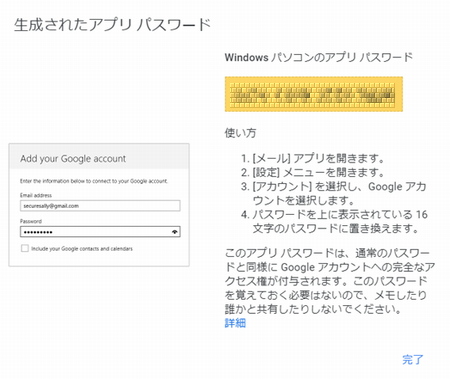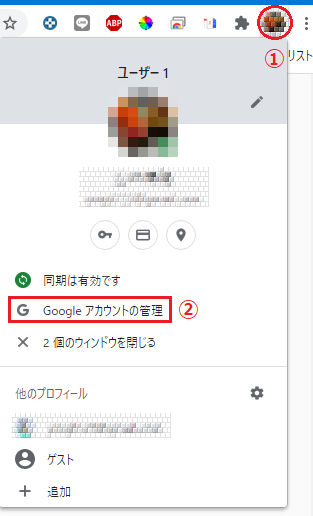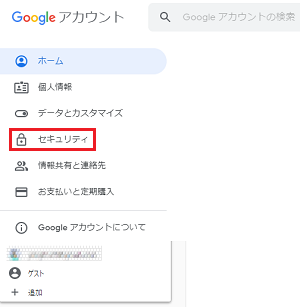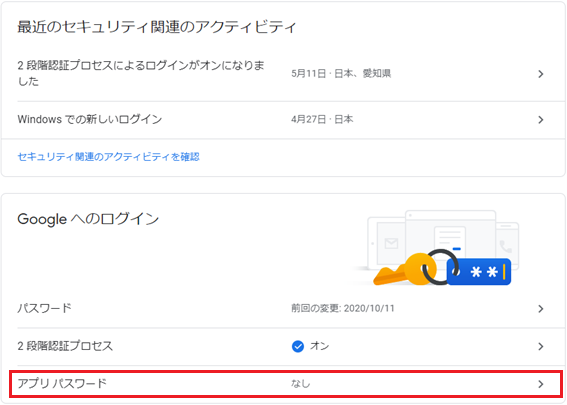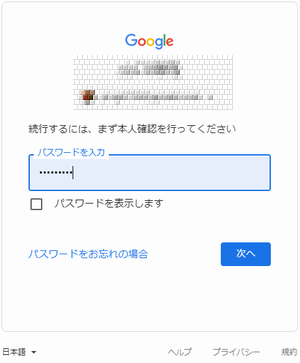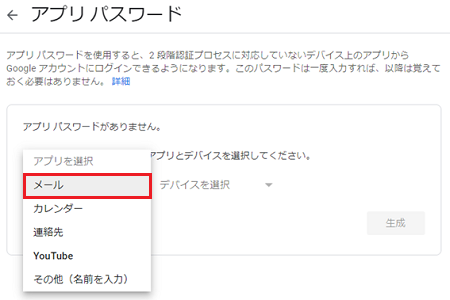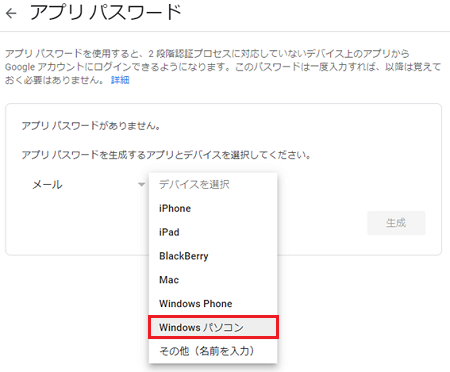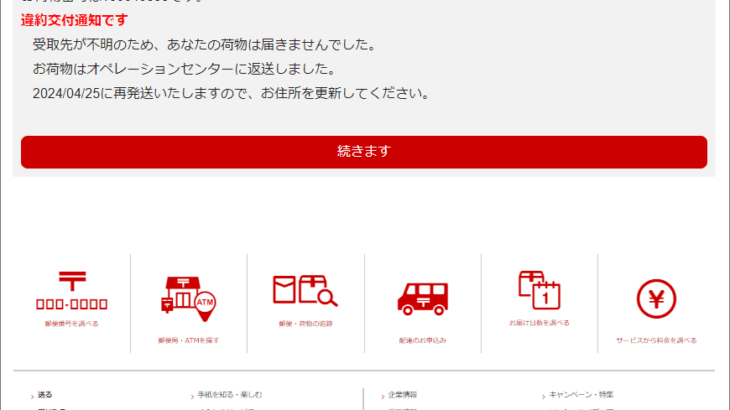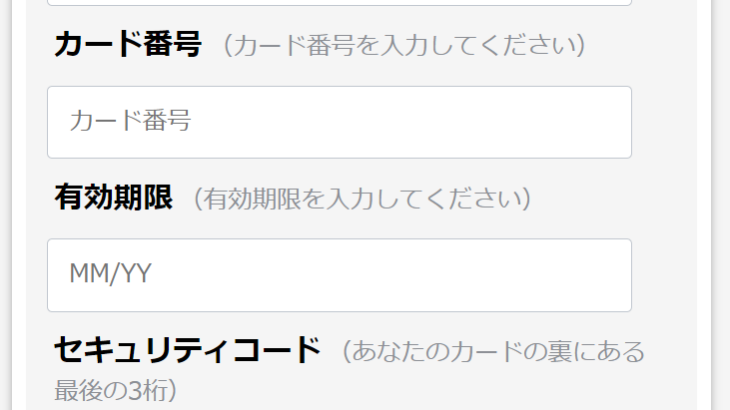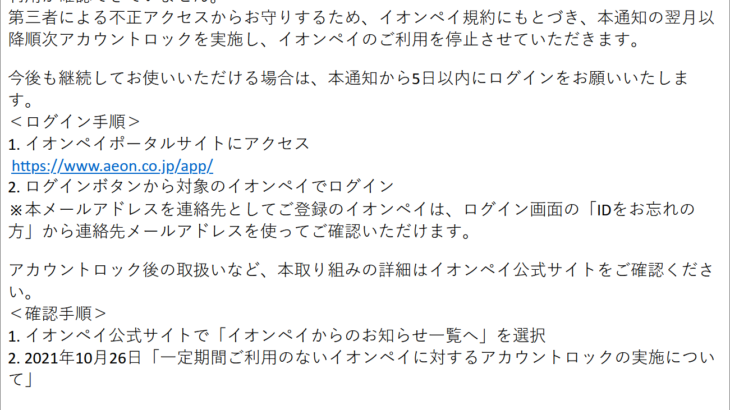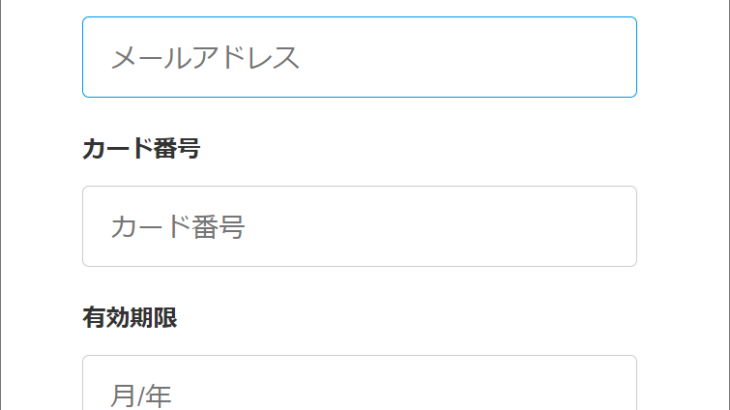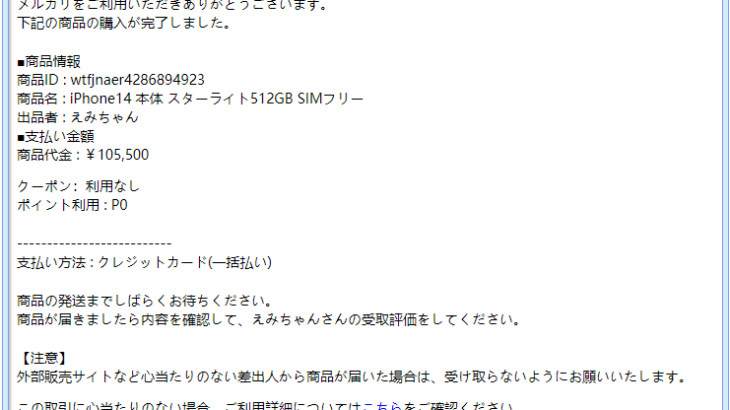先日、Googleからパスワードの漏洩があるとのメッセージを受け確認してみると
漏洩を受けたのが、もうすでに閉鎖したサーバーなどなどとあまり影響のないものばかり。
でも、ちょっと気持ち悪いのでこの際セキュリティーを高めようと「2段階認証」の
設定をしてみました。これで安心ε-(´∀`*)ホッ と、思いきや、これが原因と思われる困った現象が発生! 今までThunderbirdで利用しているGmailアカウントに急にログインできなくなっしまった(汗) これは困った… ってことで、この解決法を模索。 結果このような方法で無事復活したので忘れないうちにエントリーを残しておきます。
2段階認証でメールソフトにログインできなくなった
Gmailを復活させる方法。この問題を解決するのに設定を行うのはメールソフトではなくGoogleの方。
まずはGoogleアカウントの設定画面を開くためGoogleChromeを起動します。 Chrome右上にある①アイコンを押しアカウントユーザー画面を表示させ
②の「Googleアカウントの管理」を押します。 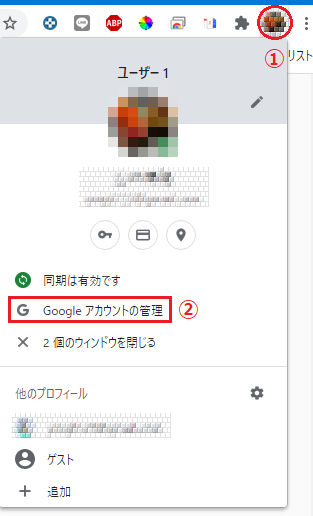
アカウント管理画面が開くので「セキュリティ」を押します。 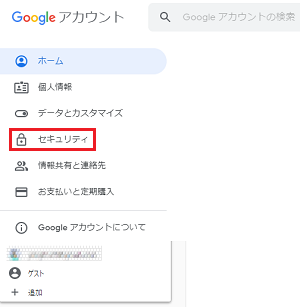
次に開いた画面で「アプリ パスワード」を押します。 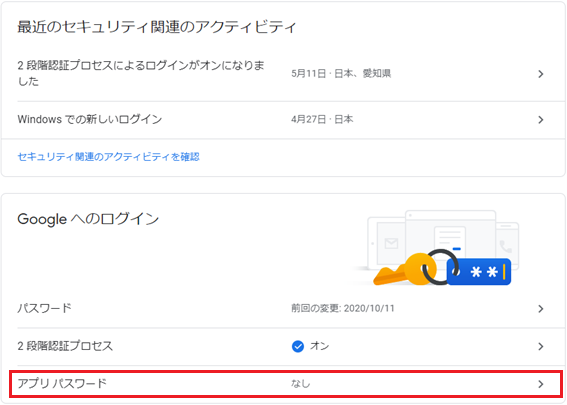
すると本人確認が開くのでいつものパスワードを入力し「次へ」ボタンを押します。 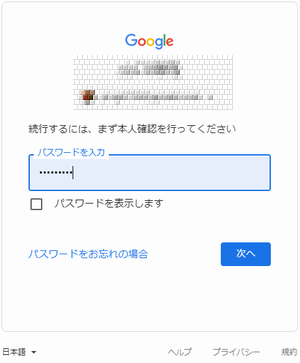
「アプリ パスワード」画面が開くので、”アプリ選択”の一覧から”メール”を選択します。 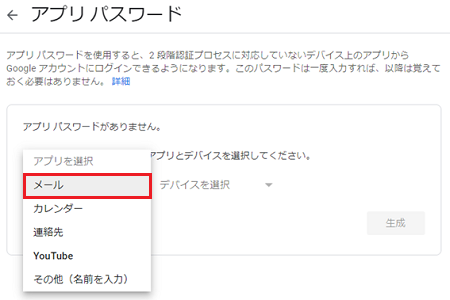
続いて”アプリとデバイスを選択してください。”の一覧から”Windows パソコン”を
選択します。 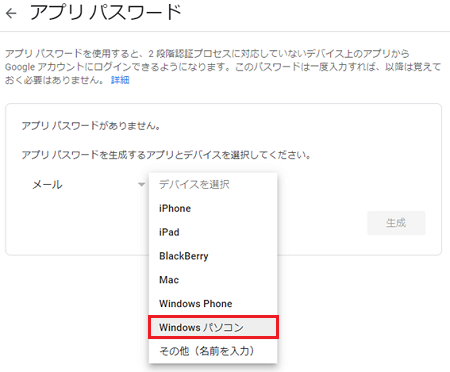
すると次の画面でGoogleから専用のパスワードが与えられます。
これ以降は、このパスワードを利用してメールソフトのGmailアカウントにログインする
ことになります。 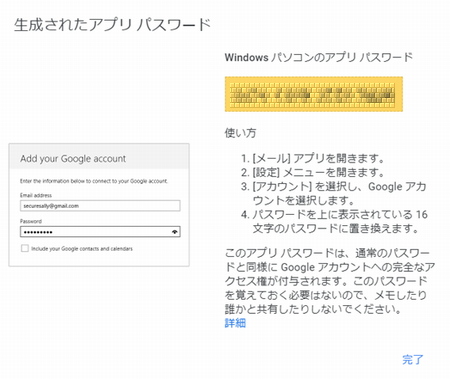
もう使えなくなるのかと思ったのでこれで安心です(^^♪ でも、噂によると、Googleアカウントは近いうちに強制的に2段階認証になるらしいので
こういった問題は、前もってしっかりユーザーに向けてアナウンスしておかないと
大きな混乱につながることが予想されます。 |